
Kazalo:
- Avtor John Day [email protected].
- Public 2024-01-30 12:05.
- Nazadnje spremenjeno 2025-01-23 15:09.

Če želite ročno ustvariti zagonski pogon USB, bomo ukazni poziv uporabili kot privzeti program za Windows. Tu je korak za korakom ustvarjanje zagonskega pogona USB kot namestitvenega medija Windows. Če želite ustvariti zagonski pogon USB kot namestitveni medij Windows, potrebujemo vsaj 4 GB za najmanjšo zmogljivost. Večja zmogljivost je boljša. V tem trenutku za primer uporabim bliskovni pogon USB z 2 GB. Zaradi nekaterih razlogov je moj 4 GB bliskovni pogon naletel na nenavadno težavo, ki jo moram pozneje odpraviti.: D
1. korak: Uporaba ukaza DISKPART
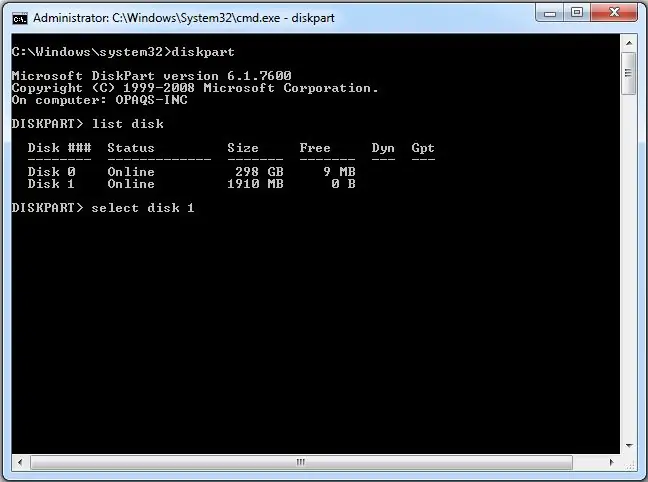
- Vstavite bliskovni pogon USB v računalnik. Kot prvi korak moramo zagnati ukazni poziv kot skrbnik. Če želite to narediti, moramo poiskati cmd tako, da v iskalno polje v meniju Start Windows vnesemo 'cmd'. Ko se prikaže rezultat iskanja za 'cmd', z desno miškino tipko kliknite nanj in izberite "Zaženi kot skrbnik".
- V ukazni poziv vnesite 'diskpart' (brez narekovajev) in pritisnite Enter. Počakajte nekaj časa, da se zažene program DISKPART.
- Vnesite 'list disk' za ogled aktivnih diskov v računalniku in pritisnite Enter. Videli bi, da so aktivni diski prikazani kot Disk 0 za trdi disk in Disk 1 za vaš pogon USB s celotno kapaciteto.
- Vnesite 'select disk 1', da določite, da bo disk 1 obdelan v naslednjem koraku, nato pritisnite Enter.
- Vnesite 'clean' in pritisnite Enter, da odstranite vse podatke v pogonu.
- Vnesite 'ustvari primarno particijo' in pritisnite Enter. Ustvarjanje primarne particije, ki jo Windows dodatno prepozna kot "particijo 1".
- Vnesite 'select partition 1' in pritisnite Enter. Izbira 'particije 1' za nastavitev kot aktivne particije.
- Vnesite 'active' in pritisnite Enter. Aktiviranje trenutne particije.
- Vnesite 'format fs = ntfs quick' in pritisnite Enter. Hitro oblikovanje trenutne particije kot datotečnega sistema NTFS.
- Vnesite "exit" in pritisnite Enter. Zapustite program DISKPART, vendar namesto tega ne zaprite ukaznega poziva. Za naslednji postopek ga še potrebujemo.
2. korak: Ustvarjanje zagonskega sektorja
Predpostavimo, da je pogon flash / USB pogon D: in namestitveni program DVD, ki se nahaja na pogonu F:. Prvi korak je krmarjenje po ukaznem pozivu za nastavitev namestitvenega DVD -ja kot aktivnega imenika.
- Aktivni imenik ukaznega poziva za dovoljenje skrbnika je privzeto v C: / Windows / System32>. Premikali se bomo po ukaznem pozivu, da ga na DVD -ju (F:) nastavimo kot aktivni imenik. Samo vnesite 'f:', nato pritisnite Enter in aktivni imenik se spremeni v F:.
- Vnesite 'cd boot' in pritisnite Enter. Aktivni imenik je spremenjen v F: / boot>.
- Vnesite 'bootsect /nt60 d:' in pritisnite Enter. Ustvarjanje zagonskega sektorja na pogonu D: (bliskovni pogon USB).
- Vnesite 'exit' in pritisnite Enter, da zaprete ukazni poziv. Do tega koraka smo uspešno naredili zagonski pogon USB in bliskovni pogon je pripravljen za uporabo kot zagonski medij.
3. korak: Kopiranje namestitvenih datotek
Če želite namestiti Windows z zagonskega pogona USB, moramo samo kopirati vse namestitvene datoteke, ki jih vsebuje namestitveni program za DVD, na bliskovni pogon. To storite tako, da odprete ukazni poziv kot v prejšnjih korakih. Ko se odpre, vnesite 'xcopy f: / *. * d: / / E / H / F 'in pritisnite Enter. Počakajte, da se vse datoteke v namestitvenem programu DVD kopirajo na bliskovni pogon. Zdaj je zagonski pogon USB pripravljen za uporabo za namestitev sistema Windows s bliskovnega pogona in končali ste!
Ogled izvornega vira v angleški in indonezijski različici.
Priporočena:
Kako ustvariti zagonski pogon Linuxa (in kako ga uporabljati): 10 korakov

Kako ustvariti zagonski pogon Linuxa (in kako ga uporabljati): To je preprost uvod o tem, kako začeti z Linuxom, zlasti Ubuntu
Kako zakleniti vrata USB brez programske opreme?: 6 korakov

Kako zakleniti vrata USB brez programske opreme?: Vir: http://www.cybernel.com/how-to-lock-usb-port-without-software/ Preprečite lahko strojna vrata USB računalnika, ne da bi jih zaznali. za zaklepanje vrat USB ne potrebujete nobene programske opreme. Če ste uporabnik sistema Windows, je to zelo preprosto
IOT123 - SERIJA PROGRAMSKE PROGRAMSKE OPREME ATTINY85: 4 koraki

IOT123 - SESTAVNI SKLOP PROGRAMSKE PROGRAMSKE OPREME ATTINY85: Uporabljal sem ATTINY85 za sestave senzorjev z nizko porabo energije. Sprva sem mislil, da teh čipov ni mogoče odpraviti s pomočjo konzole, in uporabil nekaj lepih " tam zunaj " metode, da pokukamo, kaj se dogaja med izvajanjem. Potem sem naletel na SoftwareSeria
Hack iPod brez programske opreme!: 4 koraki

Hack Ipod Without Software !: Ta Instructables vam pokaže, kako obnoviti glasbo iz vašega iPod -a brez kakršne koli programske opreme. ** Izjava o omejitvi odgovornosti ** Ta Instructables je namenjen izobraževanju in v primeru, da morate obnoviti glasbo, to nikakor ne sme biti uporabljali za nezakonito pridobivanje glasbe
Hladilnik / stojalo za prenosni računalnik brez stroškov (brez lepila, brez vrtanja, brez matic in vijakov, brez vijakov): 3 koraki

Hladilnik / stojalo za prenosni računalnik z nič stroški (brez lepila, brez vrtanja, brez matic in vijakov, brez vijakov): UPDATE: PROSIM VELIKO GLASAJ ZA MOJE NAVODILNO, HVALA ^ _ ^ MOGOČE STE ZDRAVILI VPISITE NA www.instructables.com/id/Zero-Cost-Aluminium-Furnace-No-Propane-No-Glue-/ ALI MOŽDA GLASUJTE ZA NAJBOLJŠEGA PRIJATELJA
